
Google Translate er et viktig verktøy i livet til millioner av brukere over hele verden. I tillegg har deres tilstedeværelse økt med tiden. Så vi kan bruke den på flere og flere nettsteder på en veldig enkel måte. Et av disse nettstedene er Google Sheets, Google-regneark, som vi kan bruke i Drive på en enkel måte. Også her har vi denne muligheten.
Slik at vi kan oversetter automatisk tekst som vi legger inn i disse regnearkene fra Google Sheets. Måten å oppnå dette på er veldig enkel. Uten tvil kan det være noe av enorm nytte for mange brukere. Derfor forteller vi deg nedenfor hva du skal gjøre i denne forbindelse.
Denne funksjonen med oversetteren er tilgjengelig i en utvalg av spesifikke språk, inkludert Castilian. Så du kan oversette fra andre språk til spansk, eller fra spansk til andre språk. Dette er noe som kan oppnås avhengig av behovene til hver bruker. Best av alt, det er ikke komplisert.
Språk tilgjengelig i Google Sheets med Translate

Vi lar deg først med språkene vi kan bruke i denne forstand i Google Sheets når vi bruker oversetteren. I tillegg, hvert av språkene har en kode eller forkortelse, som er viktig å vite, siden vi blir nødt til å bruke det i denne forstand. Men det er aldri vanskelig å huske. Språkene vi har tilgjengelig er:
- ES: Spansk / kastiliansk
- EN: Engelsk
- AR: Arabisk
- HI: Indisk
- PT: Portugisisk
- IT: Italiensk
- TL: Tagalog
- RU: Russisk
- JA: Japansk
- KO: Koreansk
- GE: Tysk
- FR: Fransk
- VI: Vietnamesisk
- ZH: Kinesisk
- AUTO: Oppdager språket automatisk
Hvis vi allerede har de tilgjengelige alternativene, er klare, kan vi begynne å bruke dette trikset i Google Sheets på en enkel måte. Vi forteller deg alle trinnene du skal følge nedenfor på plattformen. De er veldig enkle trinn som ikke vil gi deg noe problem. Klar til å vite hva vi må gjøre?
Oversett automatisk i Google Sheets
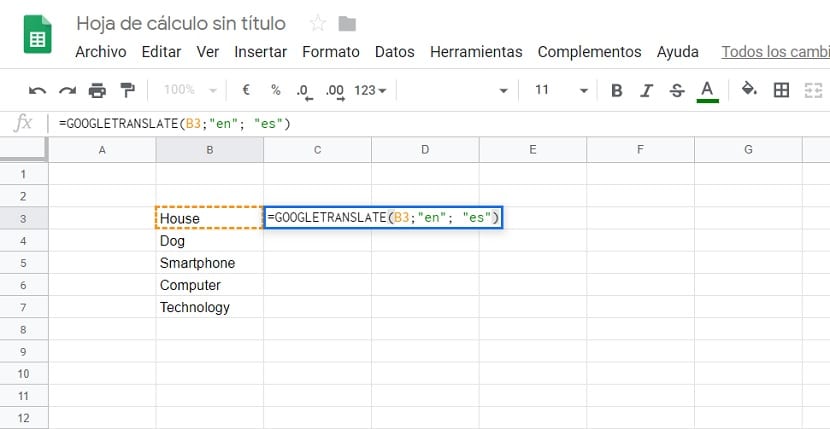
Det første vi må gjøre er skriv inn ordene vi vil oversette i en kolonne. Derfor legger vi inn ordene på ønsket språk i den første kolonnen, engelsk i dette tilfellet. Vi lar kolonnen til høyre være tom fordi de spanske oversettelsene av dem vil komme hit. For å bruke oversetteren i Google Sheets må vi bruke en formel, som om vi skulle gjøre en matematisk operasjon.
I første rad hvor ord på spansk vil gå, må vi skrive dette: = GOOGLETRANSLATE. Vi ser at et forslag vises nedenfor, som vi må klikke på. Så i neste trinn blir vi nødt til å velge språk allerede. Selv om vi for dette må åpne en parentes, hvor du skal legge inn tekst, kildespråk forkortelse og språket å oversette til. Det vil se ut slik: = GoogleTranslate ("tekst"; "originaltekstspråk"; "språk som skal oversettes"). I de to siste må du skrive inn forkortelsene til språkene ved å bruke de vi har vist ovenfor.
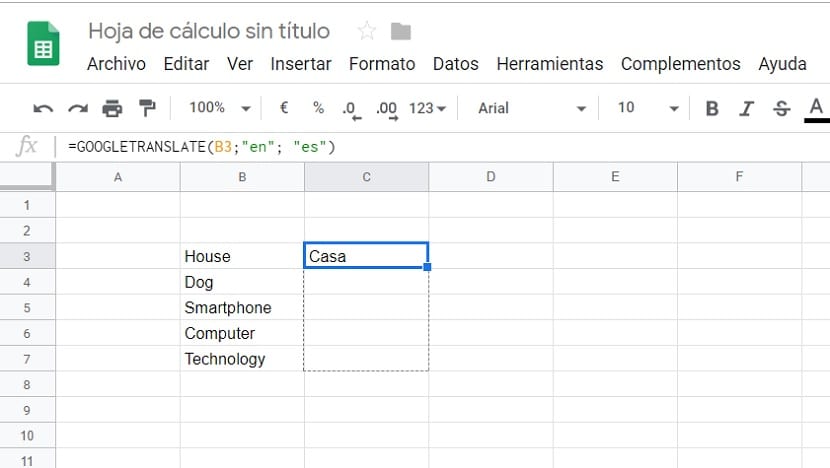
I delen der vi setter tekst, er det normale at du må velge cellen som teksten er skrevet inn i. Så vil det se ut som dette = GoogleTranslate ("B4"; "EN"; "ES"). Når vi har dette, er det bare å trykke på Enter-knappen, slik at oversetteren gjør jobben sin. Om et par sekunder oversettelsen vises i raden ved siden av det første ordet av det på ønsket språk. På denne måten kan vi oversette i Google Sheets på en veldig enkel måte. Vi trenger heller ikke å gjenta operasjonen i hvert tilfelle.
Siden det gjøres når vi bruker matematiske operasjoner i regneark, kan vi dra dette. Vi må sette markøren nederst til høyre på cellen og dra deretter ned. På denne måten blir denne formelen klonet i resten av cellene i Google Sheets. Dermed har vi denne oversettelsen klar til enhver tid.